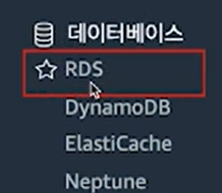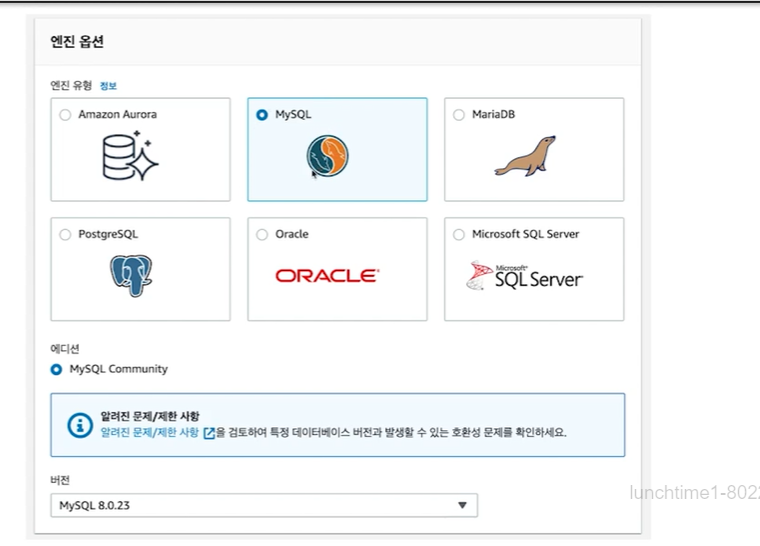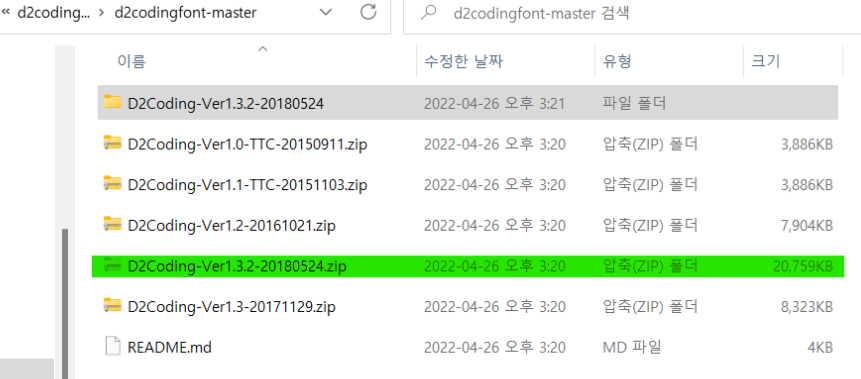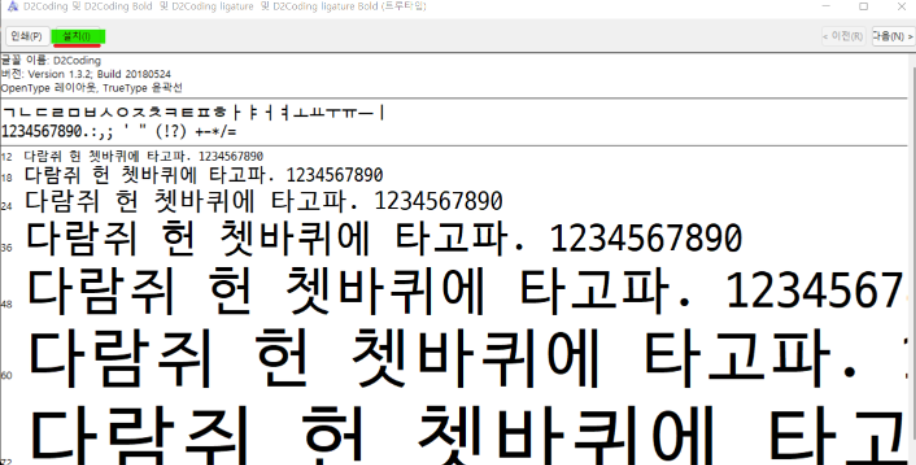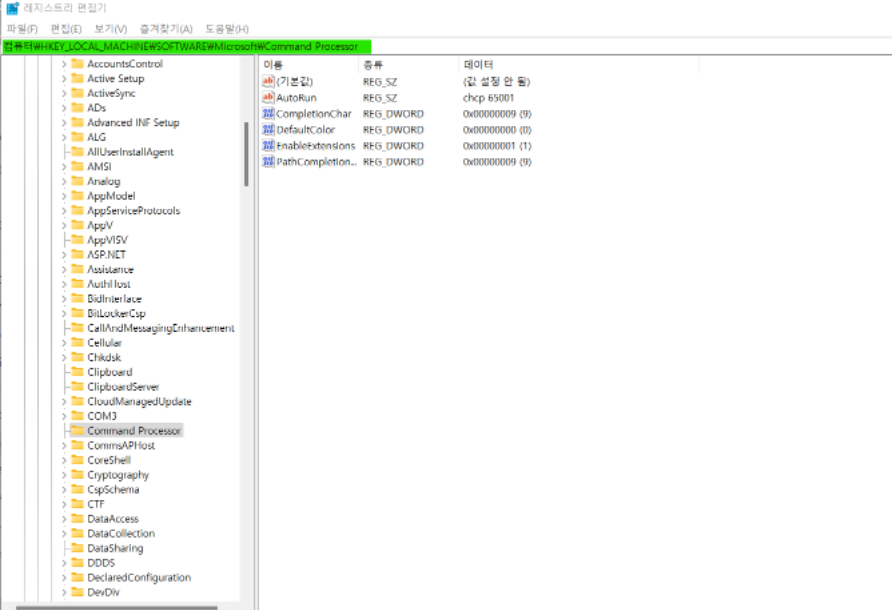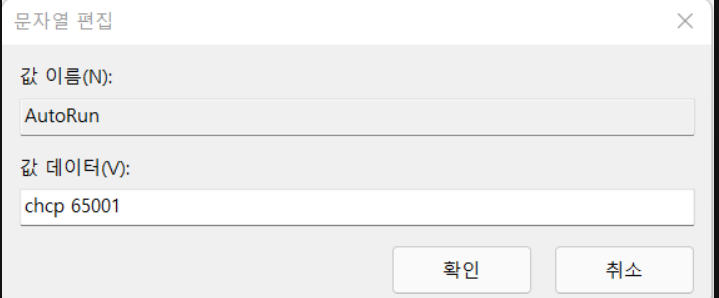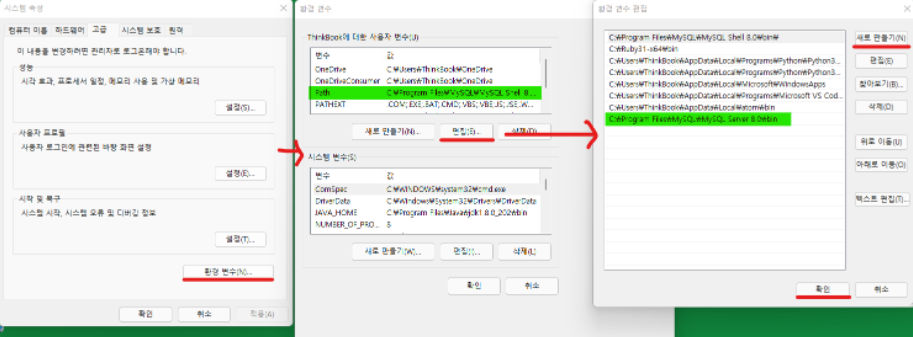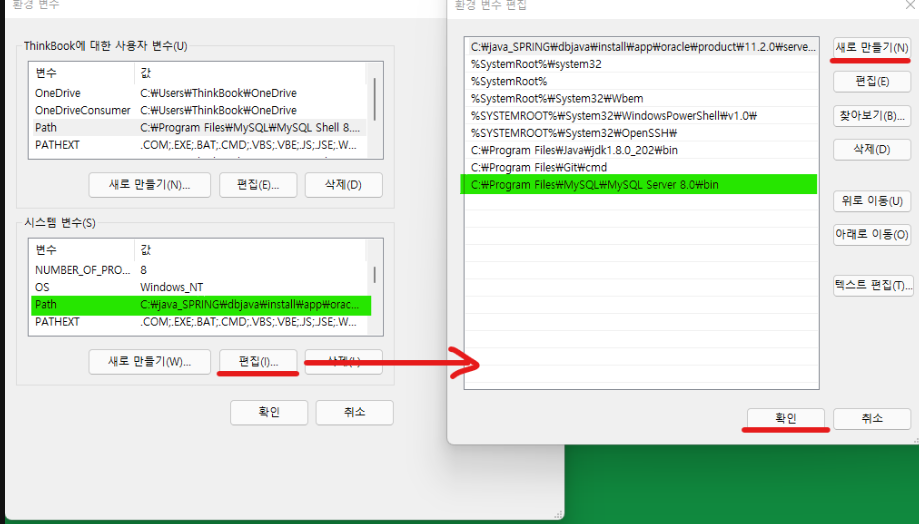MYSQL RDS 생성
AWS 홈페이지를 가입한 후 서비스 목록 중 데이터베이스 목록으로 이동한다. 그 중에서 RDS를 눌러준다.
이후 절차에 따라서 진행을 해주면 데이터베이스 생성은 손쉽게 할 수 있을 것이다!!
Mysql backup시에 한글 깨짐 오류
테이블을 백업하는게 한글이 깨져서 오류가 날 수가 있다.
이를 해결하는 방법을 알아보자
1.
깃허브로 들어가서 code 부분 중 Download ZIP을 다운받아준다. 이후 압축을 풀어준다.
녹색으로 표시된 zip을 풀어준 뒤 D2CodingAll 파일을 열어서 D2Coding-Ver1.3.2-20180524-all.ttc 더블 클릭
설치를 눌러준다.!
2.
C:\ProgramData\Microsoft\Windows\Start Menu\Programs\Administrative Tools 혹은 윈도우 검색에서 '레지스트리 편집기'를 관리자권한으로 실행한다.
HKEY_LOCAL_MACHINE\SOFTWARE\Microsoft\Command Processor 이걸
이렇게 붙여준다. 그리고 마우스 오른쪽 버튼을 눌러서 새로만들기 ->문자열 값을 눌러준다. 이름은 AutoRun 이라고 하고, 그 위에 커서를 두고 마우스 오른쪽 버튼을 눌러 수정해준다.
사진처럼 값 데이터에 chcp 65001을 누르고 확인
3.
제어판 -> 시스템 ->고급 시스템 설정
환경변수 -> Path -> 편집 -> 새로 만들기 ->
C:\Program Files\MySQL\MySQL Server 8.0\bin 이걸 붙여주고 확인
아래 시스템 변수 -> Path -> 편집 -> 새로 만들기 ->
C:\Program Files\MySQL\MySQL Server 8.0\bin 이걸 붙여주고 확인
4.
터미널에서
mysqldump --set-gtid-purged=OFF -h "<본인의 엔드포인트주소>" -P 3306 -u <user name> -p <database name > <backup file name>.sql
비밀번호를 눌러서 저장을 해준다.
그러면 한글 파일이 제대로 보일 것이다!!
[출처:velog]